احذف سجل المكالمات نهائيًا على iPhone
- الجزء 1. نقرة واحدة لحذف سجل المكالمات نهائيًا على iPhone
- الجزء 2. كيفية مسح المكالمات الفائتة على iPhone (ليس بشكل دائم)
- الجزء 3. كيفية حذف سجل المكالمات الفردية على iPhone (ليس بشكل دائم)
- الجزء 4. كيفية حذف سجلات مكالمات FaceTime على iPhone (ليس بشكل دائم)
الجزء 1. نقرة واحدة لحذف سجل المكالمات نهائيًا على iPhone
بغض النظر عن كيفية حذف البيانات من هاتفك ، لا تزال هناك آثار للبيانات المتبقية في هاتفك في جميع الأوقات ، وهناك عدد غير قليل من البرامج التي يمكنها استرداد جميع البيانات المحذوفة حتى بعد ذلك. DrFoneTool – ممحاة البيانات هو برنامج حماية الخصوصية لمستخدمي أجهزة iOS. يساعد في محو جهاز iOS الخاص بك تمامًا لمنع سرقة الهوية عند بيع جهازك بنقرة واحدة فقط. إنه يعيد جهازك إلى حالة قائمة نظيفة كما كانت عندما يكون خارج الصندوق. لن يتمكن أي برنامج من استعادة البيانات بعد استخدامه لتنظيف جهازك.

DrFoneTool – ممحاة البيانات
امسح بياناتك الشخصية بسهولة من جهازك
- عملية بسيطة ، من خلال النقر.
- أنت تختار البيانات التي تريد محوها.
- يتم حذف البيانات الخاصة بك بشكل دائم.
- لا أحد يستطيع استرداد بياناتك الخاصة وعرضها.
كيفية استخدام ممحاة البيانات الخاصة بنظام iOS لحذف سجل المكالمات بشكل دائم على iPhone
الخطوة 1: قم بتنزيل وتثبيت DrFoneTool – Data Eraser.
الخطوة 2: قم بتوصيل جهاز iPhone الخاص بك وافتح Data Eraser بعد تشغيل مجموعة أدوات DrFoneTool.

الخطوة 3: حدد ‘Erase Private Data’ من علامة التبويب الزرقاء اليسرى وتحقق من أنواع الملفات التي تريد مسحها قبل النقر فوق الزر ‘ابدأ’.

الخطوة 4: سيبدأ البرنامج في فحص جهاز iPhone الخاص بك بحثًا عن جميع بياناتك الخاصة ، مثل الصور والرسائل وجهات الاتصال وسجل المكالمات وما إلى ذلك ، انتظر الفحص.

الخطوة 5: عند اكتمال الفحص ، يمكنك معاينة بياناتك واحدة تلو الأخرى وتحديد العناصر التي تريد مسحها. انقر فوق ‘محو’. سيُطلب منك كتابة كلمة ‘000000’ لحذف البيانات المحددة نهائيًا من جهاز iPhone الخاص بك. اكتب ‘000000’ وانقر فوق الزر ‘مسح الآن’ لحذف سجل مكالماتك ومحوه نهائيًا.


بعد حذف سجل المكالمات ، ستصلك رسالة ‘تم الحذف بنجاح’ كما هو موضح في الصورة أدناه.

ملاحظة: تعمل ميزة DrFoneTool – Data Eraser بشكل جيد لحذف سجل المكالمات على iPhone. ومع ذلك ، لا يمكنه إزالة حساب Apple. إذا نسيت كلمة مرور معرف Apple ، فيوصى باستخدامه DrFoneTool – إفتح الشاشة (iOS). سيؤدي ذلك إلى محو حساب Apple من جهاز iPhone الخاص بك.
الجزء 2. كيفية مسح المكالمات الفائتة على iPhone
افتح تطبيق الهاتف من الشاشة الرئيسية.
اضغط على علامة التبويب الأخيرة في الجزء السفلي لرؤية سجلات المكالمات الخاصة بك.
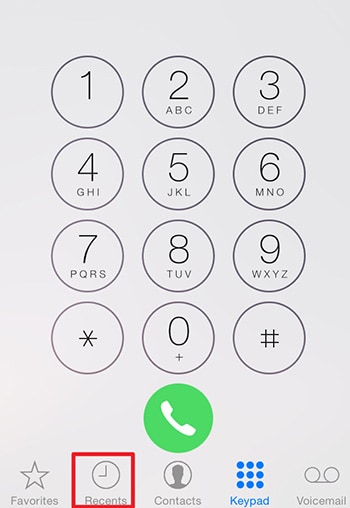
اضغط على علامة تبويب المكالمات الفائتة في الجزء العلوي وانقر فوق تحرير في الجزء العلوي الأيمن ، انظر الصورة كما هو موضح أدناه.
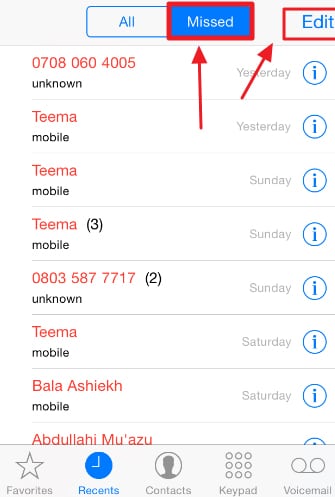
سترى زرًا أحمر بجانب سجلات المكالمات الفائتة ، انقر فوق الزر الأحمر لحذف المكالمة الفائتة أو انقر فوق مسح في الجزء العلوي لمسح جميع المكالمات الفائتة معًا.
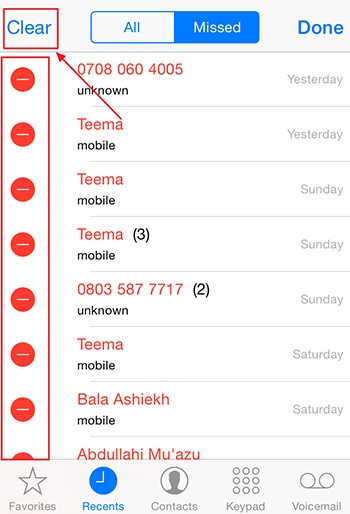
يمكنك أيضًا تمرير المكالمة الفائتة للرقم أو جهة الاتصال التي تريد حذفها والنقر فوق زر الحذف على اليمين لحذف المكالمة الفائتة.

الجزء 3. كيفية حذف سجل المكالمات الفردية على iPhone
افتح تطبيق الهاتف من الشاشة الرئيسية.
انقر فوق علامة التبويب ‘الأخيرة’ في الجزء السفلي لمشاهدة سجلات المكالمات الخاصة بك.
اضغط على ‘تعديل’ في الجزء العلوي الأيمن واضغط على الزر الأحمر بجانب سجل المكالمات الفردية الذي تريد حذفه.
يمكنك أيضًا تمرير سجل المكالمات الفردية إلى اليمين والنقر فوق زر الحذف الذي يظهر على اليسار لحذف سجل المكالمات.
الجزء 4. كيفية حذف سجلات مكالمات FaceTime على iPhone
افتح تطبيق FaceTime من الشاشة الرئيسية.
سيتم عرض قائمة المكالمات مع الأرقام التي اتصلت بها عبر FaceTime
قم بالتبديل بين مكالمات الفيديو والصوت في القائمة العلوية للعثور على معلومات الاتصال الخاصة بالشخص الذي تبحث عنه. يمكنك أيضًا استخدام شريط البحث للعثور على اسم الشخص الذي تبحث عنه.

لحذف أي سجل مكالمات FaceTime ، انقر على ‘تعديل’ في الجزء العلوي الأيمن واضغط على الزر الأحمر بجانب سجل المكالمات الفردي الذي تريد حذفه. تشبه هذه العملية عملية المكالمة الهاتفية العادية.
أحدث المقالات

